| inviato il 20 Settembre 2016 ore 11:37
Ciao a tutti,
qualche giorno fa ho risposto ad una richiesta di un utente del forum in proposito alla possibilità in Lightroom di applicare regolazioni “relative”.
Dato che ritengo l'argomento di interesse comune ho deciso di creare un nuovo post, che permetta di aumentare la visibilità sull'argomento…e dato che ci sono racconto qualcosa in più 
Tema di questo tutorial è il “sottovalutato” pannello di Sviluppo rapido.
Non diamo niente per scontato e cominciamo dal dove si trova: modulo libreria - il secondo pannello dall'alto appena sotto l'istogramma 

L'uso più consueto e conosciuto:
Il pannello di sviluppo rapido è pensato per permettere di fare interventi di correzione (per quanto non di fino) sulle nostre immagini quando siamo ancora nel modulo libreria e cioè nell'ambiente dedicato alla selezione, classificazione e valutazione delle immagini, nonché all'assegnazione delle parole chiave. In sostanza siamo ancora nella fase preliminare.
La fase di sviluppo e correzione vera e propria delle foto che meritano, in teoria, dovrebbe venire dopo.
Come tutti sappiamo però, a volte per valutare se una foto merita o no è necessario fare qualche sperimento di sviluppo/correzione.
Quante volte vi è capitato che un'immagine che a prima vista appariva poco significativa (e quindi pronta per il cestino), magari perché un po' scura o poco contrastata si è rivelata molto interessante una volta sviluppata/corretta? A me spesso 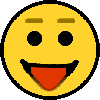
Ebbene, invece di “saltare” di continuo dal modulo libreria a quello sviluppo per fare “esperimenti”, scopriamo che è possibile fare alcune regolazioni anche senza abbandonare il modulo libreria 
Ci sono un po' di limitazioni (non sono presenti tutti gli strumenti di sviluppo e la regolazione non è “fine”) ma per un'indagine di massima sulle potenzialità della foto va' più che bene.
Al posto dei regoli ci sono i pulsanti con le freccine:
- per lo strumento esposizione: 1 freccina sovra/sottoespone di 1/3 di stop, 2 freccine sovra/sottoespone di 1 stop intero
- per tutti gli altri strumenti: 1 freccina +/- 5, 2 freccine +/- 20
- tenendo premuto ALT, Chiarezza diventa Nitidezza e Vividezza diventa Saturazione …piccola chicca che è bene conoscere 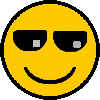
- interessante è anche la presenza dei preset del bilanciamento del bianco (non regolabile di fino), dei predefiniti di sviluppo (tra cui anche quelli per il bianco e nero) e la possibilità di resettare tutto.
Funzioni alternative
Assegnare regolazioni relative:
Avrete forse notato che assegnare regolazioni relative aggiuntive a diverse foto già elaborate non è possibile all'interno del modulo sviluppo: se infatti selezionate più di una foto e applicate una correzione, questa diventa comune a tutte e sovrascrive le impostazioni precedenti.
Assegnare regolazioni relative è invece possibile dal pannello sviluppo rapido.
Ecco come fare:
- fate tutte le regolazioni necessarie sulle diverse foto all'interno del modulo sviluppo e se le varie foto richiedono interventi differenti (magari una va sottoesposta ed un'altra sovraesposta)…non è un problema
- una volta terminato passate al modulo libreria
- selezionate tutte le foto a cui applicare la regolazione relativa
- applicate la regolazione relative usando gli strumenti a disposizione
- Fatto!
Regolazioni esposimetriche (e non solo) ai file video :
Chi di voi fa' anche qualche video, si sarà accorto che Lightroom, nel modulo sviluppo, non permette di fare correzioni, e sullo schermo appare una laconica scritta di avviso: “I video non sono supportati nel modulo sviluppo”
Non scoraggiatevi, perché in verità è possibile correggerli nel modulo libreria…proprio dal pannello di sviluppo rapido 
Ecco come fare:
- selezionate il video (o i video) che hanno bisogno di qualche correzione
- applicate la regolazione usando gli strumenti a disposizione
- Fatto!
Nb.
Per i video non tutti gli strumenti sono utilizzabili: luci, ombre, chiarezza e nitidezza rimangono in grigio 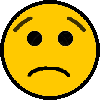
Non dimenticate inoltre che i video sono in formato già renderizzato, quindi le possibilità di intervento/recupero sono molto minori rispetto a lavorare su un'immagine raw.
Un'ultima cosa: Lightroom non è un editor video, non è ne Premiere Pro ne After Effects, quindi le possibilità di intervento sui video sono evidentemente limitate 
Spero vi possa essere utile 
Per chi fosse interessato ad approfondire altri argomenti di Lightroom e/o scoprire trucchi e funzioni sconosciute: www.juzaphoto.com/incontri.php?l=it&idevento=144&show= 
Ciao e a presto
Luca
|
user8808 | inviato il 23 Novembre 2016 ore 17:56
Sì può inserire questo post nel gruppo "lightroom" ?
Altrimenti ha poca visibilità e gli articoli di Luca sono molto utili. |
user8808 | inviato il 23 Novembre 2016 ore 23:14
Scusa l ot. Hai in programma nuovi workshop nel 2017? |
user8808 | inviato il 06 Dicembre 2016 ore 18:23
Grazie Luca, ti seguirò  |
| inviato il 07 Dicembre 2016 ore 9:50
Grazie a te 
Ciao
Luca |
| inviato il 21 Aprile 2017 ore 15:07
Sò che non è il 3d apposito, ma prima di aprirne uno chiedo qui...sapreste dirmi come faccio a cancellare tutte le filigrane che ho caricato? |
| inviato il 21 Aprile 2017 ore 15:54
seguo. |
Che cosa ne pensi di questo argomento?Vuoi dire la tua? Per partecipare alla discussione iscriviti a JuzaPhoto, è semplice e gratuito!
Non solo: iscrivendoti potrai creare una tua pagina personale, pubblicare foto, ricevere commenti e sfruttare tutte le funzionalità di JuzaPhoto. Con oltre 256000 iscritti, c'è spazio per tutti, dal principiante al professionista. |

Metti la tua pubblicità su JuzaPhoto (info) |


 JuzaPhoto contiene link affiliati Amazon ed Ebay e riceve una commissione in caso di acquisto attraverso link affiliati.
JuzaPhoto contiene link affiliati Amazon ed Ebay e riceve una commissione in caso di acquisto attraverso link affiliati.